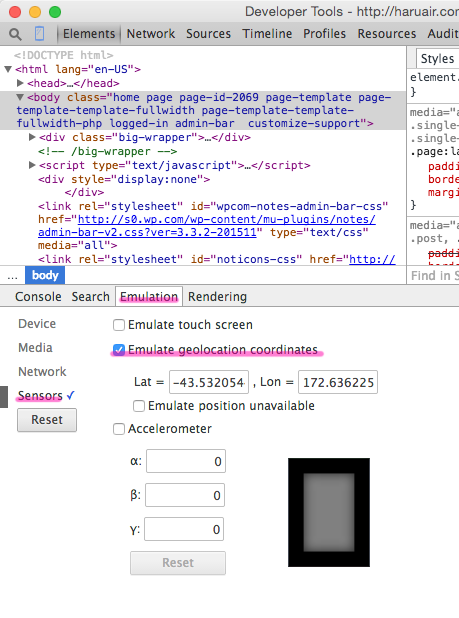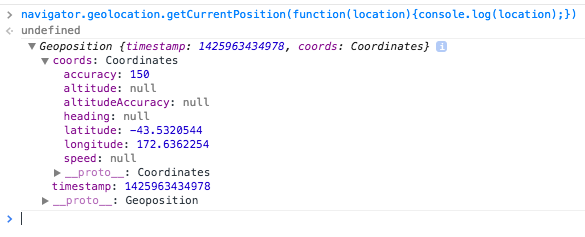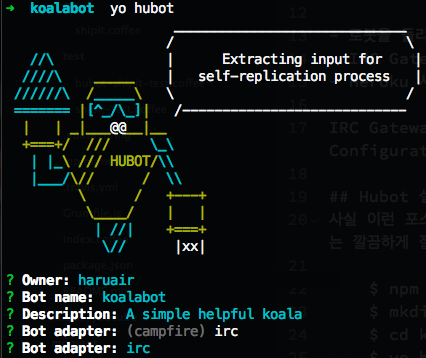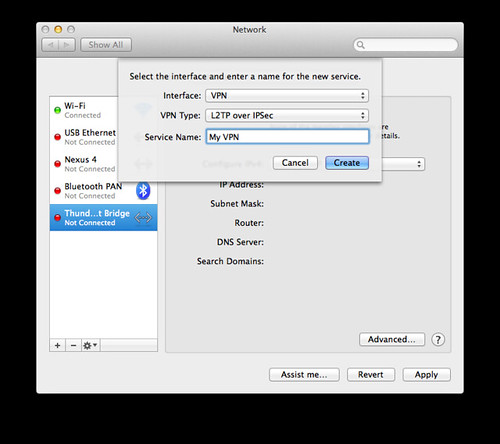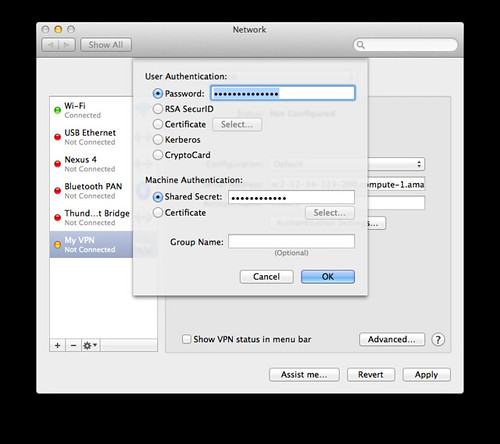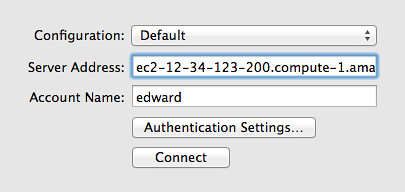CoffeeScript에 대한 얘기는 정말 많이 들었고 주변에서도 많이 사용하고 있지만 정작 제대로 살펴본 적이 없었다. 주말 시간을 내서 Better CoffeeScript Testing With Mocha 글을 중점으로 여러 아티클을 읽어보고 정리하는 차원에 남기는 포스트다.
이 모든 내용을 포스트 하나에서 다루기에는 각각의 내용이 방대하기 때문에 개론적으로만 읽고 각 소제목에 따른 더 읽을 거리를 참고 했으면 좋겠다.
BDD (Behavior-Driven Development)
BDD 즉, 행위/행동 주도 개발은 애자일 방법론 중 하나로 TDD와 인수 테스트 주도 계획(Acceptance Test-Driven Planning)에서 진화한 방법론이다. TDD를 한다는 본질은 다르지 않지만 사용자 스토리와 같은 인수 테스트를 기준으로 기획하게 된다.
유닛테스트는 올바른 코드를 작성했는가 즉, 개개의 클래스와 메소드를 테스트 한다면 인수테스트는 올바른 소프트웨어를 작성했는가 즉, 시스템 전반에 걸친 기능에 대해 테스트하게 된다. 그 결과로 Domain-Driven Design과 같이 기획과 개발에서 같은 시나리오로 이야기 할 수 있게 되고, 개발에서는 사용자 스토리의 맥락을 통해 요구사항을 쉽게 이해할 수 있게 된다.
더 읽어볼 만한 내용은 마지막 섹션인 더 읽을 거리에서 찾아볼 수 있다.
CoffeeScript
CoffeeScript는 JavaScript로 컴파일 할 수 있는 작은 언어다. JavaScript에서 반복적으로 사용되는 코드를 효과적으로 짧게 사용할 수 있도록 도와주고 그로 인해 가독성도 높아지는 등 여러 장점이 있어 많은 사람들이 사용하고 있다. 공식 사이트를 보면 알겠지만 축약 문법을 제공한다고 생각하면 이해하기 쉽다.
nodejs가 설치되어 있다면 npm으로 간단하게 설치해서 사용할 수 있다.
npm install -g coffee-script
js파일을 node에서 실행해볼 때 node something.js 와 같이 실행한다면 CoffeeScript에서는 coffee something.coffee 처럼 실행할 수 있다. 앞서 이야기 한 것처럼 CoffeeScript는 JavaScript로 컴파일되어 실행되는데 js파일로 어떻게 컴파일되는지 확인하고 싶다면 --compile 플래그를 사용해 js파일을 확인해볼 수 있다.
coffee --compile something.coffee
# something.js 파일로 결과물이 나온다
CoffeeScript의 문법은 CoffeeScript 웹사이트에서 확인할 수 있다.
Mocha, Chai
Mocha는 JavaScript 테스트 프레임워크로 node, 브라우저, 비동기 테스트까지 가능하다. 순수하게 테스트를 위한 프레임워크라서 assertion을 위해 다른 라이브러리를 사용해야 한다. 이 포스트에서는 chai BDD/TDD assertion 라이브러리를 사용한다.1
커피 세 잔으로 BDD하기
내가 읽은 글은 Todo 만들기였는데 이 포스트에서는 서점 만들기2를 해보려고 한다. 앞서 언급한 세 모듈을 로컬에만 설치해서 node_modules/.bin/coffee <blarblar> 식으로 사용해도 되지만 그냥 전역으로 설치했다.
$ npm install --global coffee-script mocha chai
먼저 npm init로 package.json을 생성하고 앞서 세 모듈을 의존성 모듈로 추가한다.
$ mkdir bookstore
$ cd bookstore
$ npm init
$ npm install coffee-script --save
$ npm install mocha chai --save-dev
Mocha는 기본적으로 test 폴더 내에 있는 파일들을 실행한다. test 폴더를 생성하고 bookstore_test.coffee를 추가해 테스트를 작성한다.
$ mkdir test
$ touch test/bookstore_test.coffee
Chai는 BDD와 TDD 모두 지원하는데 BDD 스타일로 사용하려면 chai를 불러온 후 chai.should()를 호출해야 한다. 다음과 같이 describe와 it으로 테스트 파일을 작성한다.
chai = require 'chai'
chai.should()
{Book} = require '../src/bookstore'
describe 'Book', ->
it 'should have a title', ->
book1 = new Book 'Colorless Tsukuru Tazaki'
book1.title.should.equal 'Colorless Tsukuru Tazaki'
위 파일에서 assert 라이브러리 chai를 불러오고 Book 클래스를 앞으로 작성할 파일인 bookstore.coffee에서 불러왔다. 그리고 책은 제목을 가져야 한다는 시나리오를 작성하고 그에 맞는 테스트를 추가했다. 이제 프로젝트 디렉토리로 이동해서 mocha로 테스트를 실행한다.
$ mocha
0 passing (1ms)
mocha는 실행되었지만 작성한 파일이 실행되지 않았다. 만약 여기서 Error: cannot resolve path (or pattern) 'test'가 난다면 프로젝트 최상위 위치가 아니기에 test 디렉토리를 찾지 못해 발생하는 에러다.
여기서 mocha를 별다른 플래그 없이 실행하면 기본값인 JavaScript 파일만 확인해서 실행이 된다. 이 테스트가 CoffeeScript로 작성되어 있으므로 --compiler 플래그를 다음과 같이 추가해야 한다.
$ mocha --compilers coffee:coffee-script/register
Book
1) should have a title
0 passing (4ms)
1 failing
1) Book should have a title:
ReferenceError: Book is not defined
...
작성한 코드가 실행되었고 아직 Book을 작성하지 않았기 때문에 실패했다. (위 코드에서 보듯 ReferenceError가 발생했다.) src 디렉토리에 bookstore.coffee를 추가하고 코드를 작성한다.
class Book
constructor: (@title) ->
true
root = exports ? window
root.Book = Book
CoffeeScript는 컴파일되면 익명함수 속으로 들어가서 실행되기 때문에3 마지막 두 줄을 추가해 다른 곳에서도 해당 클래스를 사용할 수 있도록 해야 한다.
이제 파일을 작성했으니 mocha를 실행해야 한다. mocha를 실행할 때 --compiler 플래그 등의 설정값을 설정파일을 만들어서 대체할 수 있다. test 폴더 내에 mocha.opts 파일을 만들고 해당 플래그를 추가한다.
--compilers coffee:coffee-script/register
이제 mocha를 실행하면 다음과 같이 테스트가 성공하는 것을 확인할 수 있다.
$ mocha
Book
✓ should have a title
1 passing (3ms)
여기서 책은 새 책/헌 책 일 수 있다, 책은 시리즈물 일 수 있다는 행동을 추가해 다음과 같이 작성했다.
describe 'Book', ->
book1 = book2 = null
it 'should have a title', ->
book1 = new Book 'Colorless Tsukuru Tazaki'
book1.title.should.equal 'Colorless Tsukuru Tazaki'
it 'should be a series of books', ->
book1 = new Book "Harry Potter and the Philosopher's Stone"
book2 = new Book "Harry Potter and the Chamber of Secrets"
book2.seriesOf book1
book2.volume.should.equal 'series'
book2.original.should.equal book1
book1.sequel.should.equal book2
it 'should be initially new', ->
book1.status.should.equal 'new'
it 'should be used', ->
book1.use().should.be.true
book1.status.should.equal 'used'
위 테스트를 통과할 수 있도록 seriesOf, use 메소드와 volume, status 프로퍼티를 추가해 Book 클래스를 작성하면 다음과 같다.
class Book
constructor: (@title) ->
@volume = 'single'
@status = 'new'
true
seriesOf: (@original) ->
@original.sequel = @
@volume = 'series'
use: ->
@status = 'used'
true
테스트를 실행하면 테스트를 모두 통과하는 것을 볼 수 있다.
$ mocha
Book
✓ should have a title
✓ should be a series of books
✓ should be initially new
✓ should be used
4 passing (3ms)
직접 작성해보기
어떤 과정으로 프로젝트를 시작하고 BDD를 통해 개발을 하는지 간단하게 확인했다. 원 글에서는 다른 클래스에 대해서도 설명했지만 같은 내용을 반복하는 것보다 추가적인 과정은 직접 해보고 리포지터리랑 비교해보는게 좋을 것 같아서 여기까지만 작성했다.
Bookshelf는 다음과 같은 시나리오로 작성을 했다.
- 책장은 처음에는 비어 있을 것이다.
- 책장은 새 책을 넣을 수 있을 것이다.
- 책장은 새 책 제목 만으로도 새 책으로 넣을 수 있을 것이다.
- 책장은 책을 뺄 수 있을 것이다.
- 책장은 모든 책 목록을 보여줄 수 있을 것이다.
Mocha와 chai로 다양한 시나리오를 작성해보고 그에 맞는 코드를 CoffeeScript로 작성해보는 것은 분명 도움이 되리라 믿는다. 내가 작성한 최종 코드는 이 리포지터리에서 확인할 수 있다.
더 읽을 거리
Better CoffeeScript Testing With Mocha는 위 내용보다 더 세세하게 다루고 있어서 이 글 보다 이해하기 쉽다.
BDD에 대해서 더 알고 싶다면 다음 글이 도움이 된다.
여기서 사용한 모듈은 전부 문서화가 잘 되어있는 편이었다.
이름만으로는 도대체 무슨 역할을 하는지 알 수 없는 시대다. 커피 이름 종류별로 다 쓰고 나면 나중엔 WhiteChocolateMochaFrappuccino 같은 이름을 써야할지도. ↩
<li id="fn-2621-2">
결국은 같은데 이름만 다른 코드 아니냐 하시면 할 말은 없습니다. 녜. (…) <a href="#fnref-2621-2" rev="footnote">↩</a>
</li>
<li id="fn-2621-3">
<code>coffee -c filename.coffee</code> 명령어로 어떻게 컴파일이 되는지 눈으로 확인하면 이해가 쉽다. <a href="#fnref-2621-3" rev="footnote">↩</a> </fn></footnotes>